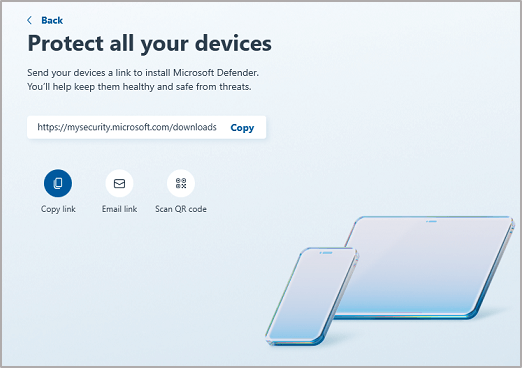Microsoft Defenderer designet til at hjælpe dig med at beskytte alle dine enheder, uanset om det er computere, der kører Windows eller Mac, eller mobilenheder, der kører iOS eller Android. Hver person kan have op til fem enheder beskyttet afMicrosoft Defender.
Det er nemt at føje en ny enhed til Defender, og der er flere måder at gøre det på.
Tip!: Når du er logget på en anden enhed, vises den på ditMicrosoft Defenderdashboard. Du kan få mere at vide under Få vist andre enheder i Microsoft Defender.
Fra store
Den mest enkle måde at føje en ny enhed til din Defender-konto på er måske at gå til App Store for den pågældende platform, findeMicrosoft Defender-appen, installere den og derefter logge på Defender med den samme personlige Microsoft-konto, som du brugte til at logge på dine andre enheder.
Bemærk!: Hvis du vil installere på Mac, skal du downloade fra https://aka.ms/MacDefender.
Du kan få mere at vide under Installation af Microsoft Defender.
Fra Defender
Du finder Tilføj enheder på Defender-dashboardet og på skærmen Enhedsbeskyttelse .
Enheder i din Microsoft-konto
Det første skærmbillede, du ser, kan vise dig en liste over andre enheder, som du har føjet til din personlige Microsoft-konto eller din personlige Microsoft 365-konto. Disse er enheder, som du endnu ikke har beskyttet med Defender.
Vælg en af disse enheder, så får du mulighed for at sende en mail med et installationslink, eller du kan blot kopiere linket, så du kan indsætte det i en sms, et dokument eller et andet sted.
På den anden enhed skal du bruge det link, du lige har sendt, til at downloade og installere Defender. Log derefter på med den samme personlige Microsoft-konto.
Tip!: Vil du installere på flere enheder? Du skal bare åbne det samme link på hver enhed, du vil beskytte med Defender.
Tilføj en anden enhed
Hvis du vil installere Defender på en enhed, der ikke blev fundet, skal du trykke på Tilføj en anden enhed for at få vist flere indstillinger.
Tip!: Du kan også bruge disse metoder til at dele et downloadlink tilMicrosoft Defendermed venner eller familiemedlemmer.
-
Kopiér link – Kopierer et downloadlink til udklipsholderen på din enhed, så du kan indsætte det i en sms, Teams-chat, OneNote eller et andet sted.
-
Maillink – Genererer en mail, der går til den mailadresse, du angiver. Angiv en mailadresse, og vælg derefter Send link. Der sendes en mail til denne adresse med et downloadlink.
Tip!: Du kan kun sende til én mailadresse ad gangen, men hvis du vil sende til en anden (eller en tredje) adresse, skal du blot sende den første mail og derefter erstatte mailadressen med den anden adresse og Send link igen.
Vi bruger kun den adresse, du angiver, til at sende den mail, du bad om. Microsoft kan ikke huske eller på anden måde bruge de mailadresser, du angiver i dette felt.
-
Scan QR-kode – Viser en QR-kode, som du kan scanne med din mobilenhed for at få et downloadlink.
-
Andet (Android eller iOS) – Dette åbner delingsbakken på din enhed, hvor du kan dele linket til de apps eller andre delingsindstillinger, din enhed har konfigureret.
Vigtigt!: Hvis du bruger Google Family Link til at administrere en enhed for et familiemedlem, f.eks. et barn, skal du tillade, at Microsoft Defender har lagertilladelser på sin enhed i Family Link-appen.
Læser du en enhed, du tidligere havde Defender på?
Hvis du ikke fjernede Defender-appen, skal du blot åbne appen og logge på igen med din personlige Microsoft-konto.
Hvis du allerede har fjernet Defender-appen, skal du blot downloade appen igen og logge på igen. Links til at downloade appen igen kan findes i artiklen Installation af Microsoft Defender.
Har du stadig spørgsmål om at tilføje enheder?
Besøg forummet Microsoft Defender Answers for at se, hvilke svar andre har modtaget, og stille dine egne spørgsmål.